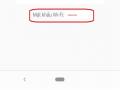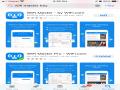Bạn có biết iPhone của mình có một tính năng ẩn rất thú vị cho phép bạn kích hoạt một số hành động nhất định bất cứ khi nào bạn chạm vào mặt sau của điện thoại? Ví dụ: bạn hoàn toàn có thể chụp ảnh màn hình bằng cách nhấn đúp hoặc mở máy ảnh bằng cách nhấn ba lần vào mặt sau của iPhone. Với tính năng Back Tap mới trong iOS 14, toàn bộ mặt sau của iPhone về cơ bản biến thành một nút cảm ứng lớn, cho phép bạn tương tác với điện thoại của mình hơn bao giờ hết.

Ngoài các thao tác có sẵn trong menu Back Tap, tính năng này cũng tương thích tốt với ứng dụng Phím tắt của Apple. Điều này còn giúp bạn có thể chỉ định hầu hết mọi hành động có sẵn dưới dạng phím tắt trên internet. Trong hướng dẫn này, chúng tôi sẽ cho bạn biết cách sử dụng tính năng Back Tap trên iOS 14.
Xin lưu ý rằng tính năng này chỉ hoạt động trên iPhone 8 và các mẫu mới hơn chạy iOS 14. Các iPhone đời thấp hơn sẽ không có tính năng này. Ngoài ra, tính năng này không khả dụng trên iPad. Hãy làm theo các bước sau để bật tính năng Back Tap trên iPhone của bạn.
- Trên iPhone của bạn, đi tới Cài đặt.
- Cuộn xuống một chút và đi tới Trợ năng.
- Trên màn hình tiếp theo, trong Vật lý và Động cơ, hãy nhấn vào Chạm.
- Di chuyển đến cuối và đi tới Back Tap.
- Bây giờ bạn sẽ thấy hai tùy chọn – Nhấn đúp và Nhấn ba lần.
- Bạn có thể chỉ định bất kỳ hành động nào có sẵn trong danh sách. Ví dụ: bạn có thể đặt hành động Nhấn đúp để chụp ảnh màn hình, trong khi hành động Nhấn ba lần có thể được chỉ định để truy cập nhanh Trung tâm điều khiển.
- Sau khi bạn đã chỉ định các hành động, hãy thoát cài đặt. Bây giờ bạn có thể bắt đầu sử dụng tính năng Back Tap trên iPhone của mình.
iOS 14: Tích hợp nút Back Tap với Phím tắt
Back Tap cũng tích hợp tốt với ứng dụng Phím tắt. Điều này có nghĩa là, ngoài việc có các hành động đã có trong menu back tap, bạn cũng có thể chỉ định các phím tắt tùy chỉnh nếu muốn. Ví dụ: nếu bạn có một phím tắt cho phép bạn chạy ảnh câu chuyện Instagram từ ứng dụng Phím tắt, giờ đây bạn có thể gán nó cho một lần nhấn đúp hoặc ba lần một cách đơn giản.
Tất cả những gì bạn cần làm ở đây là đảm bảo tải xuống ứng dụng Phím tắt của Apple trên iPhone của bạn. Sau khi ứng dụng được cài đặt trên điện thoại của bạn, hãy truy cập RoutineHub để nhận vô số phím tắt tùy chỉnh. Để tải xuống một lối tắt và gán nó cho thao tác Back Tap trên iPhone của bạn, hãy làm theo các bước sau.
- Truy cập RoutineHub trên iPhone của bạn.
- Tìm lối tắt mà bạn muốn tải xuống và mở nó.
- Nhấn Get Shortcut để tải nó xuống iPhone của bạn.
- Sau đó bạn sẽ được chuyển hướng đến ứng dụng Phím tắt. Cuộn xuống dưới cùng và nhấn vào Thêm lối tắt không tin cậy.
- Thoát ứng dụng Phím tắt sau khi phím tắt mới của bạn được thêm vào.
- Đi tới Cài đặt của iPhone và lặp lại các bước trước đó để gán phím tắt mới này dưới dạng thao tác nhấn đúp hoặc nhấn ba lần.
Đây là cách bạn có thể bật và sử dụng tính năng Back Tap trong iOS 14.
Có thể bạn quan tâm!
-
 Cách tự động thay đổi hình nền trên iPhone
Cách tự động thay đổi hình nền trên iPhone -
 Tính năng SmartThings Find trên Samsung Galaxy Watch 3 giúp người dùng xác định vị trí thiết bị đeo bị thất lạc
Tính năng SmartThings Find trên Samsung Galaxy Watch 3 giúp người dùng xác định vị trí thiết bị đeo bị thất lạc -
 Cách xem mật khẩu wifi đã lưu trên điện thoại không cần root
Cách xem mật khẩu wifi đã lưu trên điện thoại không cần root -
 Cách kết nối wifi không cần password. Xem mật khẩu wifi chìa khóa vạn năng
Cách kết nối wifi không cần password. Xem mật khẩu wifi chìa khóa vạn năng -
 Hướng dẫn gỡ phần mềm mặc định trên MIUI 12 mà không cần root máy
Hướng dẫn gỡ phần mềm mặc định trên MIUI 12 mà không cần root máy